Qu’est-ce que Mfevtps.exe et comment réparer son utilisation élevée du processeur ?
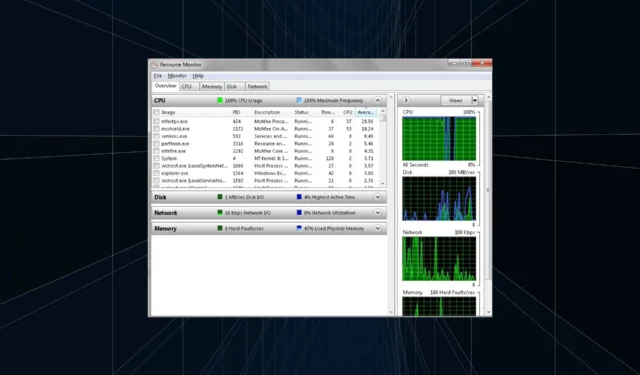
Nous nous demandons souvent pourquoi la consommation de ressources dans Windows est élevée. Un coup d’œil au gestionnaire de tâches et une liste des processus et des tâches en arrière-plan monopolisant le processeur et la RAM seront disponibles. Lorsque nous parlons de ceux-ci, mfevtps.exe est l’un des fichiers exécutables qui dérangent beaucoup.
Alors que certains ont signalé que le processus entraînait des messages d’erreur, d’autres étaient préoccupés par la sécurité et la confidentialité. Et vous avez toutes les raisons de le faire, étant donné qu’il n’y a pas beaucoup de détails disponibles sur la cote de risque de sécurité. Continuez à lire pour tout savoir sur mfevtps.exe !
Quelle est la fonction de mfevtps.exe sur votre ordinateur ?
Le processus mfevtps.exe, lié à McAfee, Inc., signifie McAfee For Enterprise Validation Trust Protection Service. C’est une partie essentielle de l’antivirus et s’exécute dès que vous démarrez le PC.
La tâche principale du service de validation des processus McAfee, comme son nom l’indique, consiste à examiner les processus, les programmes et les DLL sur les PC qui interagissent avec l’antivirus McAfee, Inc. et à vérifier s’ils sont sûrs.
Lors de la vérification des processus, McAfee crée un cache pour les résultats. Ainsi, la prochaine fois qu’un contrôle de validation est lancé, McAfee Process Validation Service inspecte d’abord le cache pour rechercher les résultats précédents, ce qui réduit le temps et améliore les performances globales.
La taille du fichier est d’environ 0,2 Mo et l’emplacement du fichier est :C:\Windows\System32\mfevtps.exe
Pour ceux qui se demandent si la présence du processus peut être due à une infection par un logiciel malveillant . Ce n’est pas le cas. C’est un fichier McAfee Total Protection légitime.
Qu’est-ce qui fait que mfevtps.exe utilise des ressources CPU élevées ?
Voici les principales raisons pour lesquelles vous êtes confronté à une utilisation élevée du processeur en raison du processus :
- Cache corrompu : vous pouvez rencontrer des erreurs courantes mfevtps.exe lorsque le cache créé par le service est corrompu, ce qui entraîne souvent une utilisation élevée du processeur, ce qui ralentira le PC.
- Conflits avec les services Windows : quelques utilisateurs ont découvert que le processus McAfee Antivirus était en conflit avec les services Windows, entraînant des messages d’erreur.
- Programmes tiers déclenchant le problème : souvent, un autre antivirus tiers, un logiciel de sécurité ou le pare-feu configuré peut ne pas fonctionner correctement avec le programme logiciel McAfee, Inc., déclenchant de telles erreurs.
- Exécution d’une version obsolète de l’antivirus : bien que peu probable, il est possible que l’antivirus McAfee, Inc. installé soit obsolète, ce qui affectera ses processus, ainsi que les performances de Windows.
Comment puis-je corriger l’utilisation élevée du processeur causée par mfevtps.exe ?
Avant de passer aux solutions un peu délicates, essayez d’abord ces solutions rapides :
- Redémarrez l’ordinateur si l’utilisation du processeur est extrêmement élevée et que vous ne pouvez effectuer aucune opération.
- Vérifiez le chemin du fichier et assurez-vous que vous disposez du fichier d’origine. En cas de doute, analysez votre PC à la recherche de logiciels malveillants.
- Mettez à jour Windows et le logiciel antivirus McAfee LLC.
- Démarrez Windows une fois en mode sans échec, puis à nouveau en mode normal. Cela effacera le cache.
Si aucun ne fonctionne, dirigez-vous vers les correctifs répertoriés ci-dessous.
1. Mettez le processus en liste blanche dans le pare-feu
- Appuyez sur Windows+ Spour ouvrir la recherche, tapez Autoriser une application via le pare-feu Windows et cliquez sur le résultat de recherche correspondant.
- Cliquez sur Modifier les paramètres .
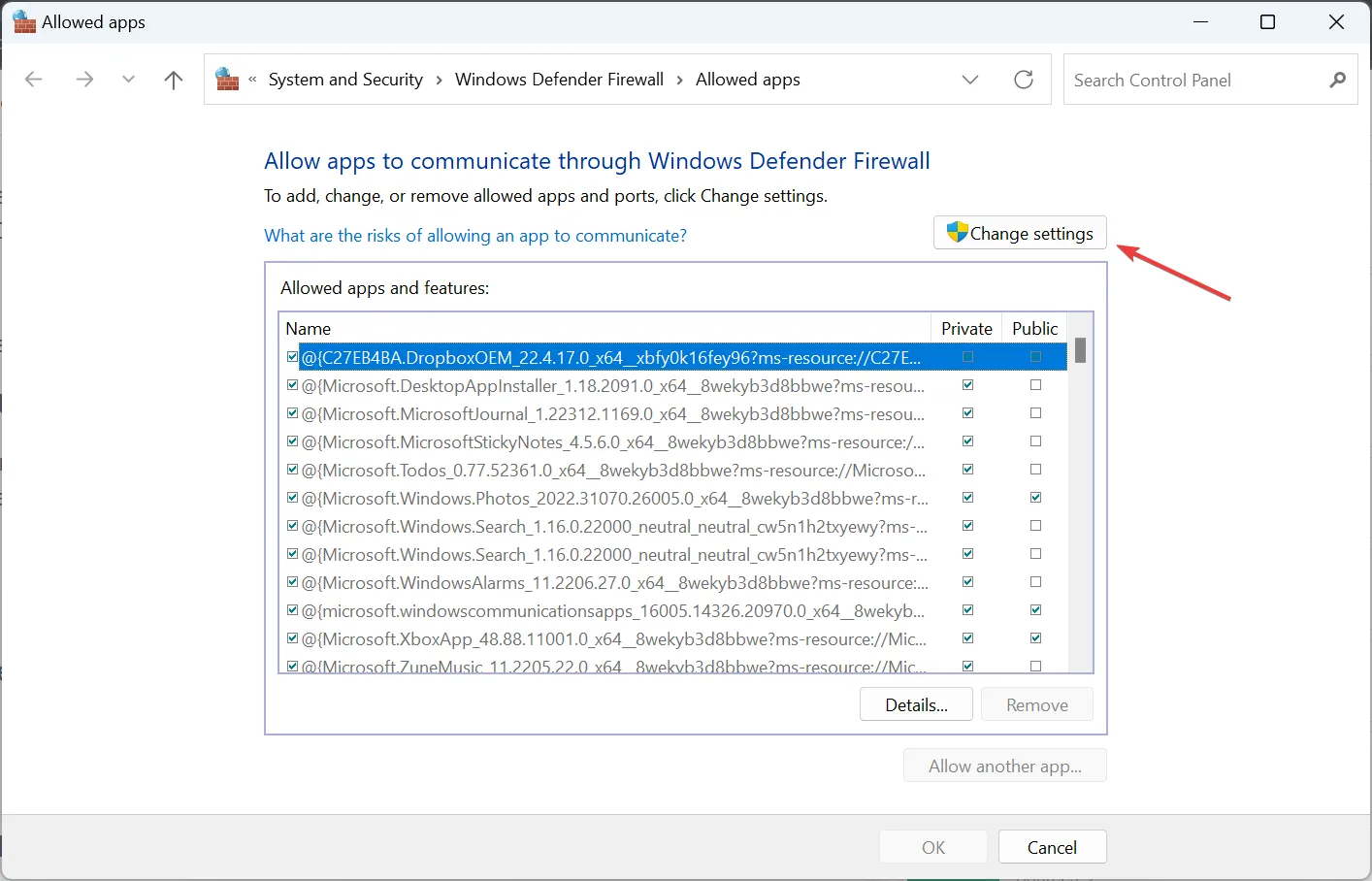
- Cliquez sur le bouton Autoriser une autre application .
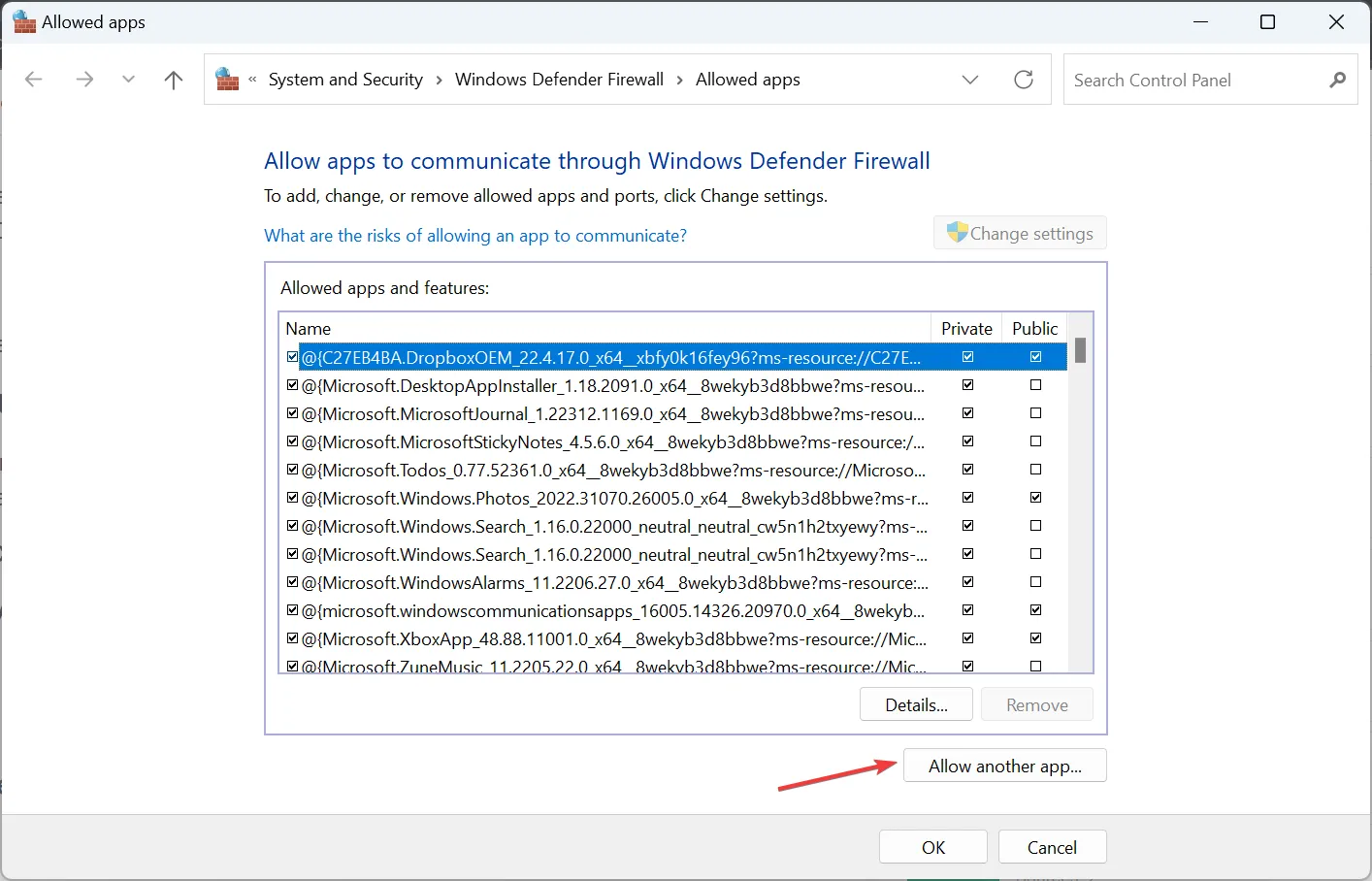
- Maintenant, cliquez sur Parcourir .
- Suivez le chemin suivant :
C:\Windows\System32 - Localisez et sélectionnez le fichier mfevtps.exe , puis cliquez sur Ouvrir.
- Cliquez ensuite sur Ajouter .
- Assurez-vous que les cases Privé et Public sont cochées pour le processus, puis cliquez sur OK pour enregistrer les modifications.
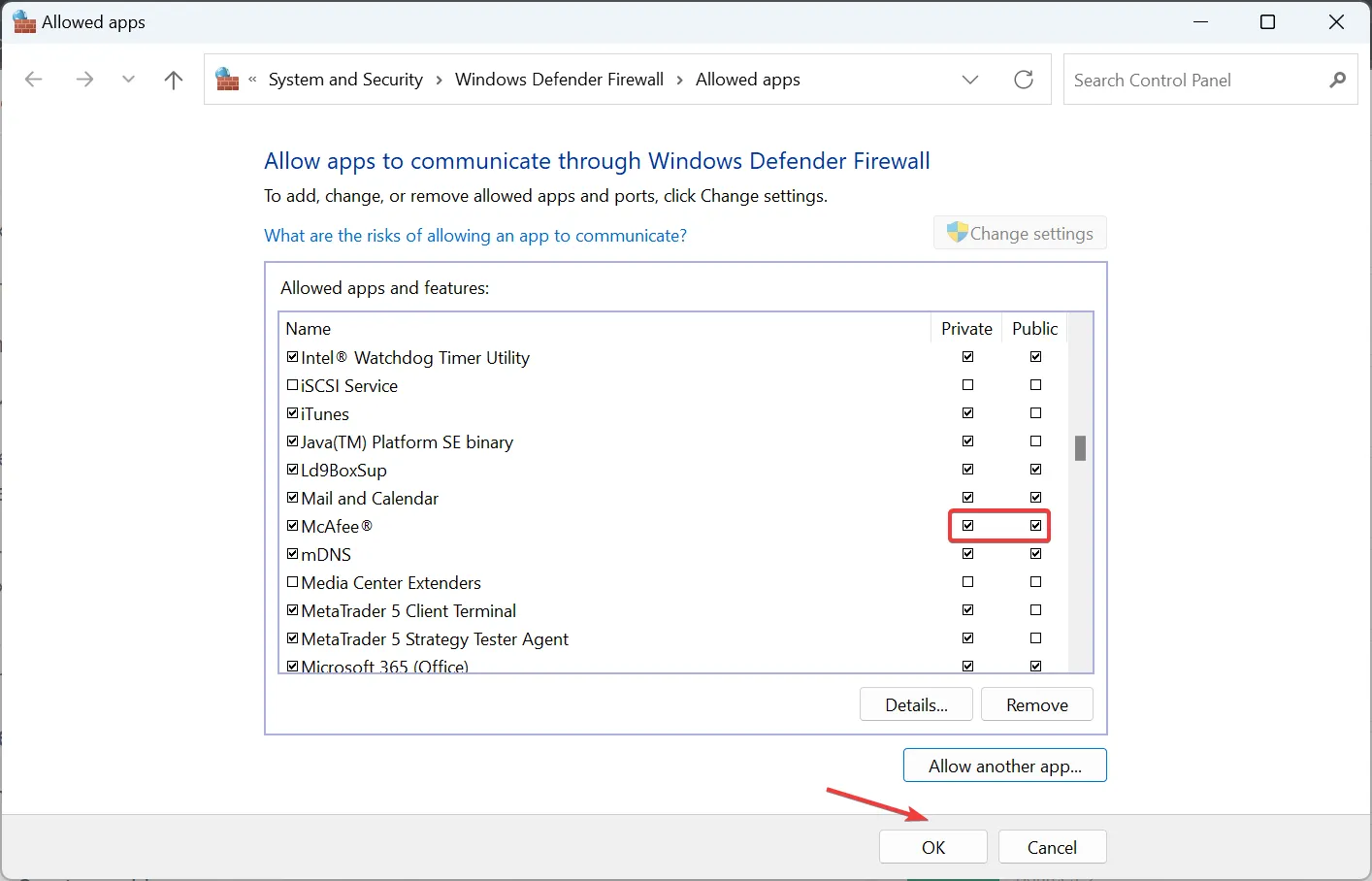
Étant donné que le pare-feu Windows Defender intégré est susceptible de déclencher une utilisation élevée du processeur avec mfevtps.exe, il est recommandé de mettre le processus sur liste blanche.
Faites de même pour les pare-feux tiers installés sur le PC. Bien que les étapes varient, vous pouvez les trouver sur le site Web officiel du programme.
2. Assurez-vous que les services concernés sont en cours d’exécution
- Appuyez sur Windows + R pour ouvrir Exécuter, tapez services.msc dans la zone de recherche et appuyez sur Enter.
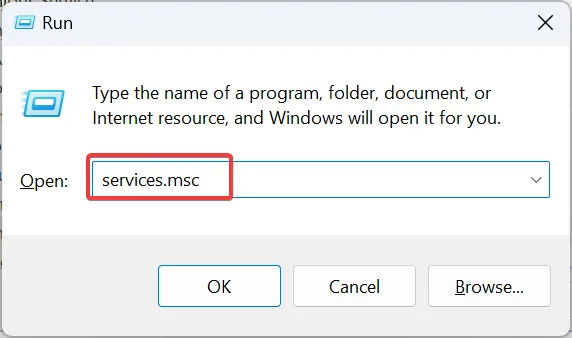
- Localisez l’ entrée Services cryptographiques , cliquez dessus avec le bouton droit de la souris et sélectionnez Propriétés.
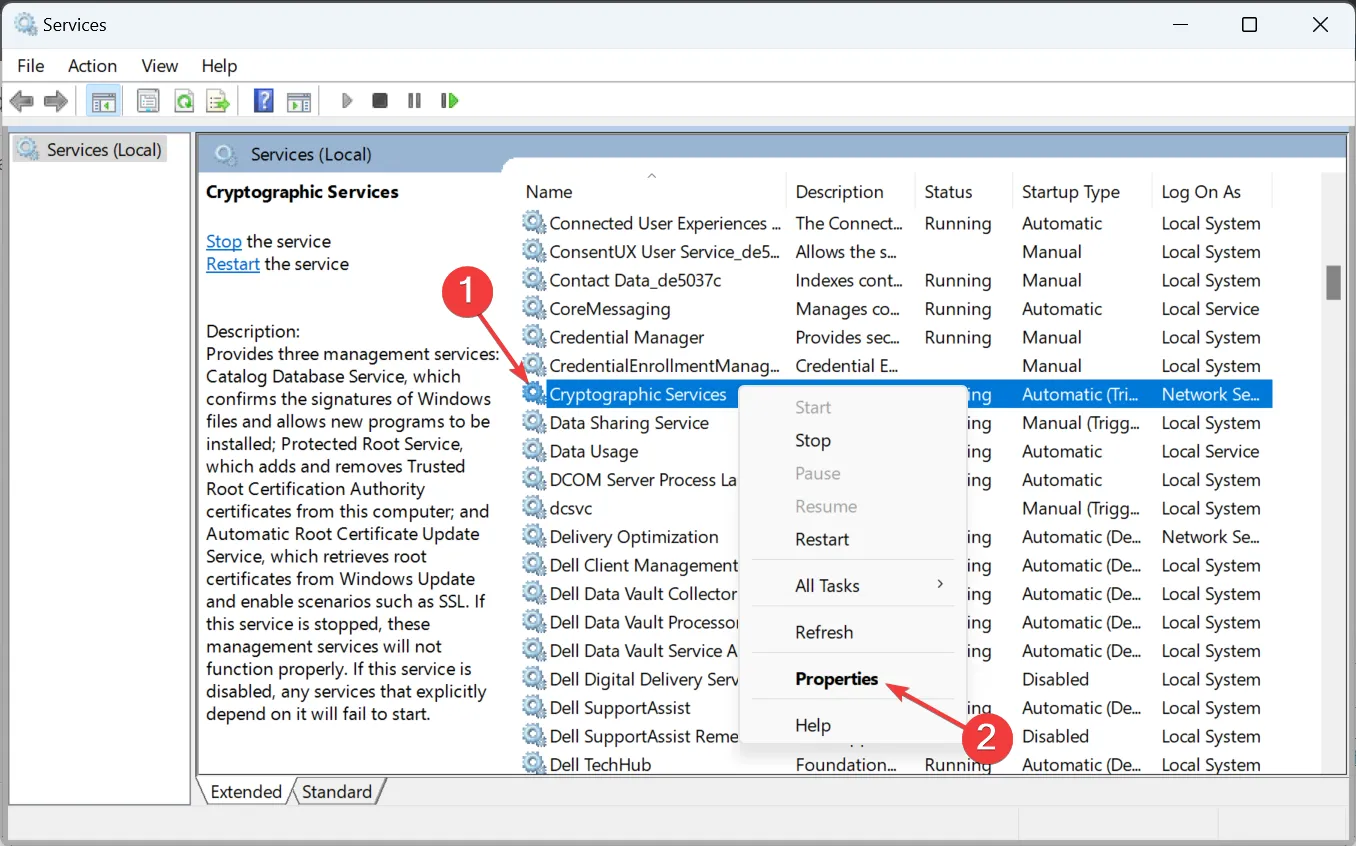
- Choisissez Automatique dans le menu déroulant Type de démarrage, cliquez sur le bouton Démarrer pour exécuter le service, puis sur OK.
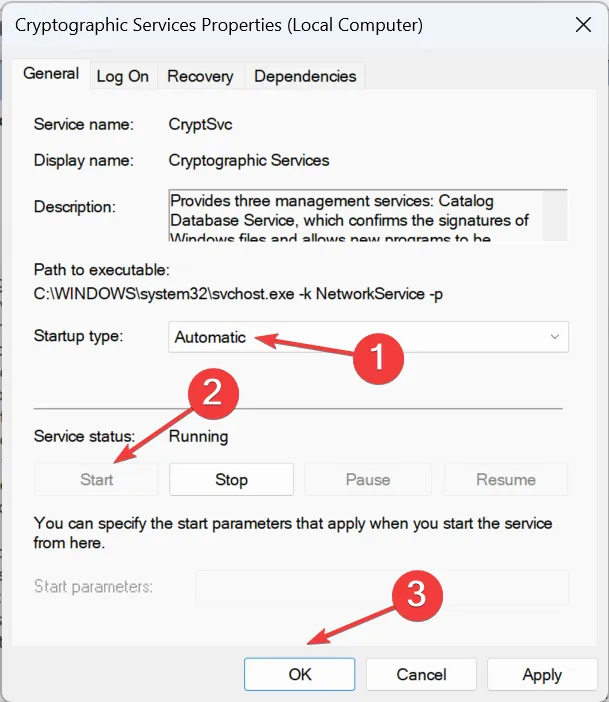
- Une fois terminé, redémarrez l’ordinateur.
C’est ça! Après le démarrage du service de chiffrement, tout devrait être opérationnel et vous ne devriez plus rencontrer d’instances supplémentaires de plantage mfevtps.exe.
3. Désinstallez McAfee
- Appuyez sur Windows+ R, tapez appwiz.cpl dans la zone de recherche, puis appuyez sur Enter.
- Sélectionnez l’antivirus McAfee dans la liste des programmes et cliquez sur Désinstaller .
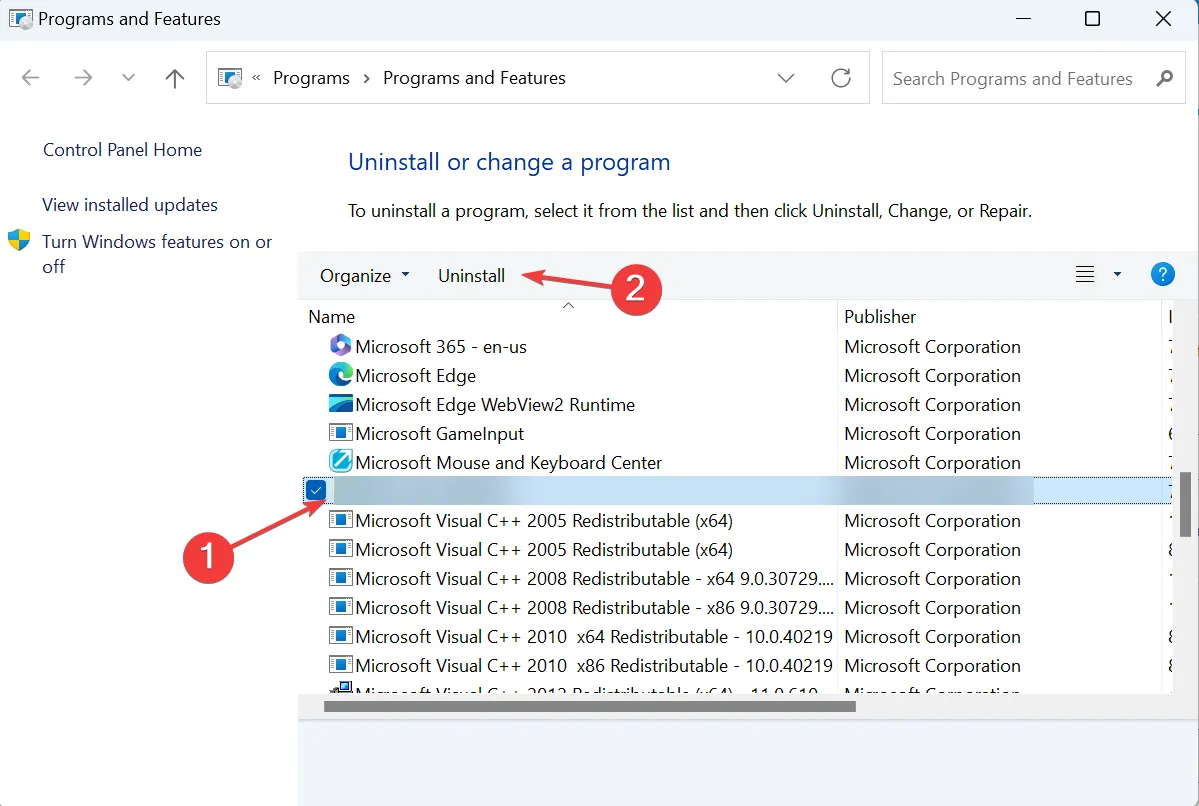
- Suivez les instructions à l’écran pour terminer le processus.
Comment puis-je empêcher mfevtps.exe de provoquer une utilisation élevée du processeur à l’avenir ?
Pour éviter tout problème, suivez ces conseils :
- Assurez-vous que tous les fichiers du programme fonctionnent correctement et qu’aucun n’est corrompu. Les fichiers corrompus sont souvent une source d’erreurs et peuvent entraîner une utilisation élevée du processeur et de la RAM.
- Vérifiez que le système d’exploitation Windows et l’antivirus McAfee sont mis à jour.
- Identifiez tous les fichiers du système d’exploitation corrompus et exécutez l’outil DISM et l’analyse SFC pour les réparer.
Existe-t-il d’autres processus système susceptibles de provoquer des problèmes similaires d’utilisation élevée du processeur ?
Oui, plusieurs processus sont connus pour consommer une bonne quantité de ressources dans Windows. Certaines applications le font même dans des conditions idéales. Vous ne devriez donc pas être dérangé, surtout s’il s’agit d’un jeu ou d’un logiciel d’édition. Les processus déclenchés par les navigateurs ont également tendance à monopoliser les ressources système.
En outre, un PC infecté par des logiciels malveillants, ayant trop de programmes de démarrage automatique ou exécutant une extension de fichier exe corrompue, sont autant de raisons à l’origine de l’augmentation de la consommation du processeur.
C’est tout! À présent, vous devriez avoir résolu tous les problèmes liés au progiciel McAfee et au processus mfevtps.exe.
Pour toute question ou pour partager des solutions avec nous, laissez un commentaire ci-dessous.



Laisser un commentaire